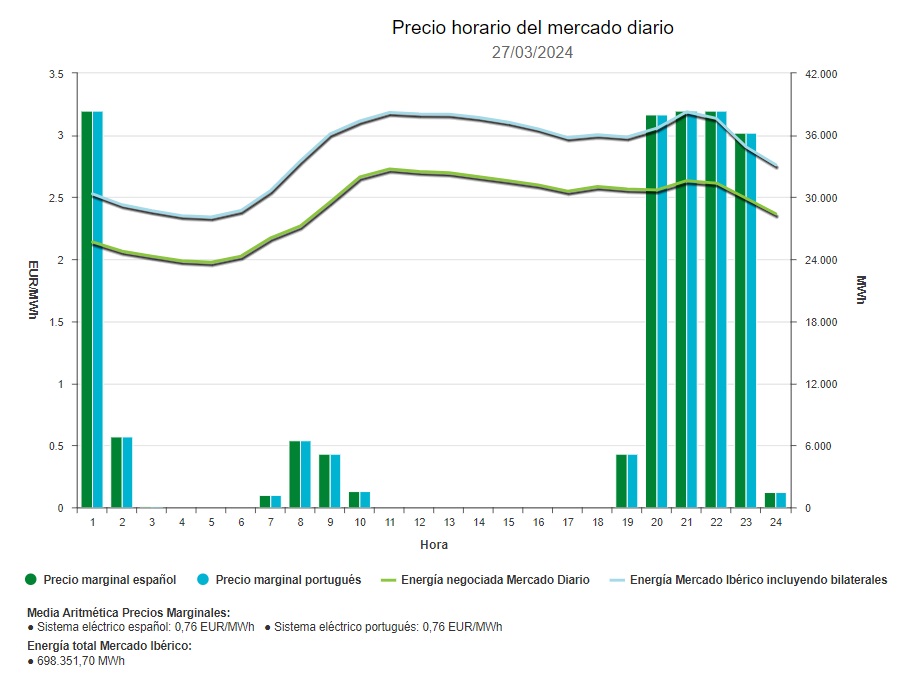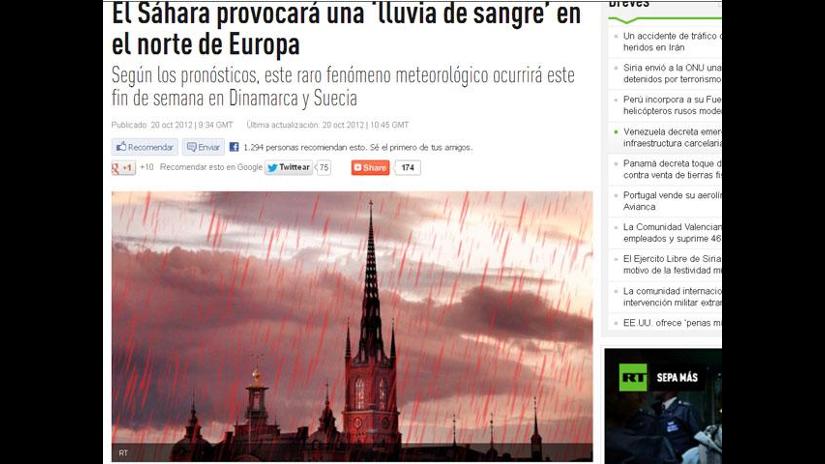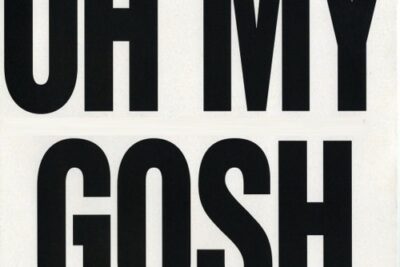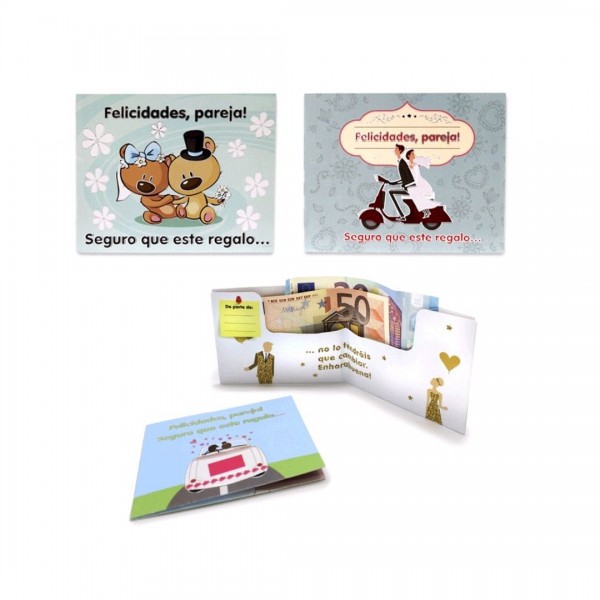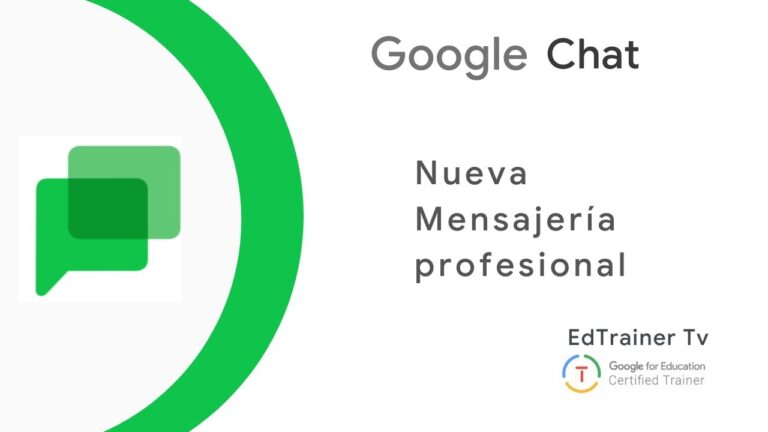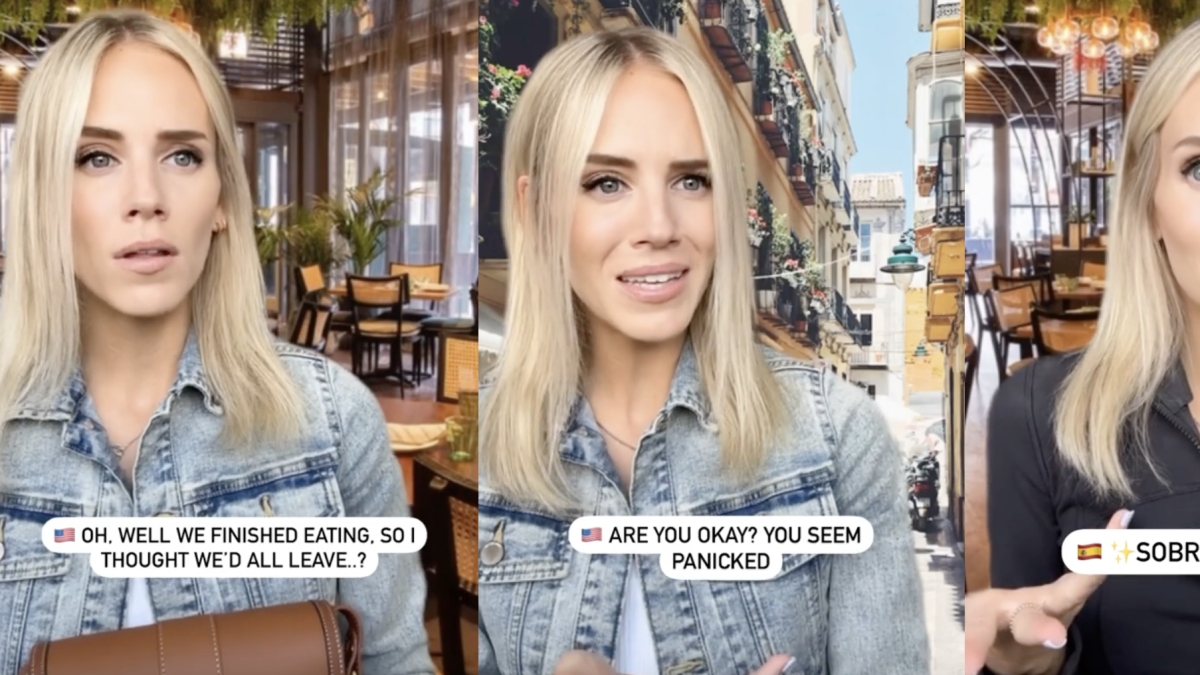
Guía completa: Cómo hacer un collage en Photoshop de manera sencilla y creativa
21/10/2023

- ¿Cuál es el proceso para crear un collage de varias fotos en Photoshop?
- ¿Cuál es la forma de crear un collage?
- ¿Cuál es el proceso para crear un collage en Photos?
- ¿Cuál programa se utiliza para crear un collage de fotos?
-
Preguntas Frecuentes
- ¿Cuáles son las técnicas más novedosas y creativas para hacer un collage en Photoshop?
- ¿Cómo se puede utilizar el collage en Photoshop como forma de expresión artística en la era digital?
- ¿Cuál es el impacto de los collages en Photoshop en la industria de la publicidad y el diseño gráfico actualmente?
En este artículo te mostraremos paso a paso cómo crear un collage en Photoshop, una técnica muy utilizada para combinar varias imágenes y crear composiciones visualmente impactantes. Aprenderás las herramientas básicas de Photoshop y algunos trucos para lograr resultados sorprendentes. ¡No te lo pierdas! #CollagePhotoshop #EdicióndeImágenes
¿Cuál es el proceso para crear un collage de varias fotos en Photoshop?
Crear un collage de varias fotos en Photoshop es un proceso sencillo pero requiere de atención a los detalles. Aquí te explico los pasos:
1. Abre Photoshop y crea un nuevo archivo seleccionando el tamaño y la resolución adecuada. Esto dependerá de dónde quieras utilizar el collage, como una publicación en redes sociales o una impresión de alta calidad.
2. Selecciona las fotos que quieres incluir en el collage y ábrelas en Photoshop. Puedes arrastrarlas desde la ubicación de tus archivos directamente al lienzo en blanco.
3. Ajusta el tamaño y posición de cada foto para encajar dentro del lienzo. Utiliza la herramienta de Transformación Libre (Ctrl+T) para redimensionar y rotar las imágenes según sea necesario. Para moverlas, usa la herramienta Mover (V).
4. Recorta las fotos si es necesario. Si hay partes de una imagen que no deseas incluir en el collage, utiliza la herramienta Recortar (C) para seleccionar y eliminar esas áreas no deseadas.
5. Aplica efectos y filtros a las imágenes según tu estilo y preferencias. Puedes ajustar el brillo, contraste, saturación, usar filtros creativos, etc. Explora las opciones de ajuste y filtros en la barra de menú superior.
6. Organiza las capas de las fotos. Es importante mantener las distintas fotos en capas separadas para poder editarlas individualmente. Utiliza la ventana Capas (F7) para agregar, eliminar o reorganizar las capas según sea necesario.
7. Añade elementos gráficos si lo deseas. Puedes agregar texto, formas, gráficos u otros elementos visuales para complementar el collage. Utiliza las herramientas de texto y de forma en la barra de herramientas para crear y editar estos elementos.
8. Ajusta la composición del collage. Mueve las fotos y los elementos gráficos dentro del lienzo hasta lograr una disposición armónica y equilibrada. Puedes jugar con la superposición, la opacidad y la colocación de cada elemento para obtener el efecto deseado.
9. Guarda el collage en el formato adecuado según su uso. Puedes guardar como JPEG para publicar en línea o como TIFF o PSD si quieres conservar las capas y la máxima calidad editable.
Recuerda guardar tu trabajo frecuentemente mientras avanzas en el proceso para evitar perder los cambios. ¡Diviértete experimentando con diferentes estilos y diseños para crear un collage de fotos único e interesante que atraiga la atención en el contexto de Curiosidad y Actualidad!
¿Cuál es la forma de crear un collage?
Crear un collage en el contexto de Curiosidad y Actualidad es una forma creativa de presentar información visualmente. Para crear un collage, sigue estos pasos:
1. Selecciona las imágenes: Busca imágenes relacionadas con el tema que quieres tratar. Puedes utilizar fotografías, ilustraciones, capturas de pantalla o cualquier imagen que encuentres interesante y relevante para tu mensaje.
2. Elige un tema central: Determine qué mensaje o idea deseas transmitir a través del collage. Esto te ayudará a definir qué imágenes seleccionar y cómo organizarlas.
3. Busca variedad: Procura incluir imágenes de diferentes estilos y perspectivas para mantener el interés del espectador. También puedes añadir elementos gráficos como líneas, formas, iconos o texto.
4. Crea una composición: Toma un papel o utiliza una herramienta digital para organizar las imágenes de manera atractiva. Puedes jugar con el tamaño, la posición y la superposición de las imágenes para lograr la composición deseada.
5. Agrega texto (opcional): Si deseas añadir información adicional o destacar algún punto importante, puedes colocar texto en el collage. Utiliza fuentes legibles y asegúrate de que el texto sea lo suficientemente grande para ser fácilmente legible.
6. Edita y ajusta: Revisa tu collage y realiza los ajustes necesarios. Puedes recortar las imágenes, cambiar su orientación o editar su brillo y contraste para mejorar su apariencia. Asegúrate de que el collage se vea coherente y equilibrado.
7. Guarda y comparte: Una vez que estés satisfecho con tu collage, guárdalo en un formato de imagen adecuado como JPEG o PNG. Puedes compartirlo en redes sociales, blogs o utilizarlo como parte de tu contenido visual.
¡Recuerda siempre respetar los derechos de autor y dar crédito a las fuentes de las imágenes utilizadas!
¿Cuál es el proceso para crear un collage en Photos?
La creación de un collage en Photos es un proceso bastante sencillo. Aquí te explico brevemente cómo hacerlo:
1. Abre la aplicación Photos en tu dispositivo.
2. Selecciona las imágenes que deseas incluir en tu collage. Puedes elegir fotos de tu biblioteca existente o tomar nuevas fotografías en el momento.
3. Una vez que hayas seleccionado todas las imágenes, haz clic en la opción de "Collage" o "Crear collage" que generalmente se encuentra en la parte superior de la pantalla.
4. Ahora, la aplicación te mostrará diferentes opciones de diseño para tu collage. Selecciona el diseño que más te guste y se ajuste a tus necesidades.
5. A continuación, podrás personalizar aún más tu collage. Puedes cambiar la disposición de las imágenes, ajustar su tamaño y posición, añadir marcos o filtros, e incluso agregar texto si así lo deseas. Experimenta con las diferentes opciones hasta obtener el resultado deseado.
6. Una vez que hayas terminado de personalizar tu collage, haz clic en el botón de "Guardar" o "Compartir" para conservarlo o compartirlo con tus amigos y seguidores en las redes sociales.
7. ¡Y eso es todo! Ahora tienes tu collage creado en Photos listo para ser disfrutado y compartido.
Recuerda que el proceso puede variar ligeramente dependiendo del dispositivo y la versión de la aplicación que estés utilizando, pero en general, estos son los pasos principales para crear un collage en Photos. ¡Diviértete explorando y mostrando tu creatividad!
¿Cuál programa se utiliza para crear un collage de fotos?
Un programa muy popular y fácil de usar para crear collages de fotos es Adobe Photoshop. Este software de edición de imágenes ofrece la función de composición de capas que te permite combinar varias imágenes en un único diseño creativo. Además, cuenta con herramientas de edición avanzadas que te permitirán ajustar el tamaño, la posición y los efectos de las fotos en tu collage. Si estás buscando una opción gratuita, también puedes utilizar Canva, una plataforma en línea que ofrece plantillas prediseñadas para crear collage de fotos de manera rápida y sencilla.
Preguntas Frecuentes
¿Cuáles son las técnicas más novedosas y creativas para hacer un collage en Photoshop?
En el mundo del diseño y la edición de imágenes, hay muchas técnicas novedosas y creativas para hacer collages en Photoshop. Aquí te menciono algunas de ellas:
1. Collage fotográfico en 3D: Utilizando la función "Nueva capa de objeto en 3D" de Photoshop, puedes crear un collage con efecto tridimensional. Esta técnica te permite combinar diferentes imágenes y ajustar su posición y rotación en el espacio tridimensional.
2. Collage de texto y gráficos: Además de combinar fotografías, también puedes agregar elementos de texto y gráficos a tu collage. Puedes utilizar tipografías interesantes, formas geométricas o iconos, y organizarlos de manera creativa en tu composición.
3. Collage surrealista: Si quieres darle un toque artístico y surrealista a tu collage, puedes experimentar con técnicas como la superposición de imágenes, la distorsión y manipulación de formas y texturas, y el uso de filtros y efectos especiales. Puedes jugar con la idea de mezclar elementos de diferentes lugares o tiempos para crear una imagen intrigante y sorprendente.
4. Collage de recorte y montaje: Esta técnica consiste en recortar diferentes elementos de imágenes y montarlos juntos para crear una composición única. Puedes utilizar herramientas de selección y máscaras en Photoshop para recortar objetos de sus fondos originales y luego combinarlos de manera creativa en tu collage.
5. Collage de capas y transparencias: Experimenta con la opacidad y transparencia de las capas en Photoshop para crear efectos interesantes en tu collage. Puedes jugar con la superposición de imágenes y elementos gráficos, creando una sensación de profundidad y fusión entre diferentes elementos.
Recuerda que lo más importante es dejar volar tu creatividad y experimentar diferentes técnicas para lograr el efecto deseado en tu collage. No tengas miedo de probar cosas nuevas y divertirte durante el proceso. ¡Buena suerte!
¿Cómo se puede utilizar el collage en Photoshop como forma de expresión artística en la era digital?
El collage en Photoshop puede ser una herramienta poderosa para expresar ideas y emociones en la era digital. A través de la combinación de diferentes imágenes, texturas y elementos gráficos, se pueden crear composiciones únicas y llamativas que transmitan mensajes visuales impactantes.
En primer lugar, es importante tener una idea clara de lo que se quiere transmitir con el collage. Puede ser una crítica social, un comentario político o simplemente una representación artística de una idea abstracta.
A continuación, se pueden buscar imágenes en Internet o utilizar fotografías personales para formar la base del collage. También se pueden añadir elementos como texturas, formas geométricas o ilustraciones propias para darle más personalidad a la composición.
Luego, utilizando las herramientas de selección, recorte y superposición de capas de Photoshop, se pueden ir uniendo las diferentes imágenes y elementos para crear una composición coherente y estéticamente atractiva. Es importante jugar con la escala, la posición y los colores de los elementos para lograr el efecto deseado.
Otro aspecto importante a tener en cuenta es la elección de la paleta de colores. Dependiendo del mensaje que se quiera transmitir, se pueden utilizar colores vibrantes y contrastantes o tonos más sutiles y armónicos.
Finalmente, se pueden añadir textos o palabras que refuercen el mensaje del collage. Estos textos pueden ser parte de las imágenes utilizadas o se pueden agregar por separado utilizando la herramienta de texto de Photoshop.
Al utilizar el collage en Photoshop como forma de expresión artística en la era digital, se tiene la ventaja de poder experimentar y realizar cambios sin límites. Además, se puede compartir el resultado en diferentes plataformas digitales, lo que amplifica su alcance y potencialmente puede generar conversaciones y debates sobre los temas abordados en el collage.
¿Cuál es el impacto de los collages en Photoshop en la industria de la publicidad y el diseño gráfico actualmente?
El impacto de los collages en Photoshop en la industria de la publicidad y el diseño gráfico es innegable en la actualidad. Estas técnicas creativas permiten combinar diferentes elementos visuales para crear composiciones únicas y llamativas.
En primer lugar, los collages en Photoshop han revolucionado la forma en que se crea publicidad. Las marcas ahora pueden crear imágenes que transmiten su mensaje de manera más efectiva al combinar varios elementos en una sola imagen. Esto les permite captar la atención del público de manera más rápida y eficiente, lo que resulta en un mayor impacto y recordación de la marca.
Además, estas técnicas también han influido en el diseño gráfico en general. Los diseñadores ahora tienen a su disposición una amplia gama de herramientas y recursos para crear composiciones únicas y originales. Esto ha llevado a un aumento en la creatividad y la experimentación en el diseño gráfico, ya que los diseñadores pueden fusionar diferentes estilos, texturas y colores en una sola imagen.
Otro aspecto destacado es que los collages en Photoshop han democratizado la creación visual. Antes, solo los diseñadores con habilidades avanzadas podían crear composiciones complejas. Sin embargo, con las herramientas y tutoriales disponibles en Photoshop, cualquier persona con conocimientos básicos puede crear collages impresionantes.
Por último, los collages en Photoshop también han tenido un impacto en el ámbito artístico. Muchos artistas contemporáneos utilizan esta técnica para crear obras de arte digitales que combinan elementos de diferentes disciplinas, como fotografía, pintura y diseño gráfico. Esto ha llevado a una nueva forma de expresión artística y ha ampliado las posibilidades creativas de los artistas.
En resumen, los collages en Photoshop han transformado la industria de la publicidad y el diseño gráfico, ofreciendo nuevas posibilidades creativas y permitiendo la creación de imágenes impactantes y memorables. Además, han democratizado la creación visual y han influido en el ámbito artístico. Sin duda alguna, el uso de collages en Photoshop continúa siendo una tendencia destacada en la actualidad.
En conclusión, aprender a hacer un collage en Photoshop es una habilidad muy útil y creativa en el mundo digital actual. Con esta herramienta, podemos combinar diferentes elementos visuales para crear composiciones únicas y atractivas. Gracias a las múltiples opciones y efectos que ofrece el software, las posibilidades de diseño son infinitas.
Además, la creación de collages en Photoshop también nos permite expresar nuestras ideas y transmitir mensajes de manera visualmente impactante. Podemos utilizar esta técnica para contar historias, capturar momentos especiales o simplemente explorar nuestra creatividad.
Sin embargo, es importante recordar que el collage no se trata solo de pegar imágenes juntas, sino de lograr una armonía visual y narrativa. Para ello, es esencial tener en cuenta los principios básicos del diseño gráfico, como la composición, el equilibrio y la selección de colores.
En resumen, aprender a hacer collages en Photoshop es una forma divertida y artística de manipular imágenes y crear composiciones visuales interesantes. Con práctica y creatividad, podemos producir resultados sorprendentes que seguramente captarán la atención de quienes los vean.
Así que no dudes en explorar y experimentar con esta técnica, ¡deja volar tu imaginación y crea tus propios collages en Photoshop!
Si quieres conocer otros artículos parecidos a Guía completa: Cómo hacer un collage en Photoshop de manera sencilla y creativa puedes visitar la categoría Actualidad.